Kodi é a solução de streaming de mídia favorita de todos e o Raspberry Pi é o playground dos geeks para fazer vários projetos interessantes. Você sempre pode comprar uma caixa Kodi dedicada (que por si só não é muito diferente de uma caixa de Android TV), mas é claro, ela não satisfaz o geek dentro de você. Além disso, você pode usar um Raspberry Pi para fazer vários outros projetos, além de apenas instalar o Kodi. Dito isso, se você está procurando uma solução mais simples e amigável, é melhor comprar uma caixa Kodi. No entanto, se você adora mexer por aí e não se importa em aprender um pouco no processo, então você terá uma surpresa. Hoje eu vou te mostrar como instalar o Kodi no Raspberry Peu 3 usando OSMC:
Instale o Kodi no Raspberry Pi 3
Coisas que você vai precisar
- Um Raspberry Pi com fonte de alimentação
- Cartão microSD com adaptador / unidade USB
- Teclado USB
- cabo HDMI
- Capa Raspberry Pi (embora não seja absolutamente necessária, definitivamente recomendo comprar uma.)
Instale OSMC em um cartão microSD
Baixe o instalador OSMC para seu sistema operacional. OSMC é um sistema operacional baseado em Debian com Kodi instalado e o instalador está disponível para Windows, macOS e Linux.
- A primeira vez que você abre o instalador OSMC, deve ser saudado com uma mensagem de boas-vindas. Selecione inglês (não há outro idioma listado!) e Raspberry Pi 2/3 na caixa subsequente e clique na próxima seta.
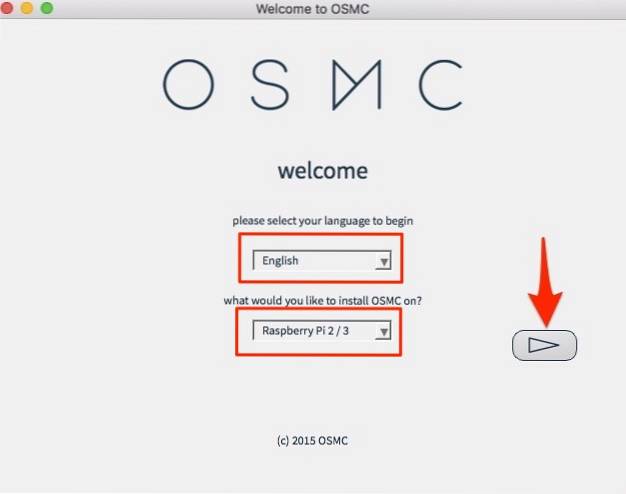
- Selecione a versão do OSMC você deseja baixar. “02/02/2017”É a versão mais recente no momento da escrita, mas se houver alguma atualização disponível, faça o download em vez disso, por todos os meios. Clique na próxima seta para continuar. O instalador tentará baixar a versão selecionada da Internet na próxima etapa. Como alternativa, você pode primeiro baixar a imagem do disco do site e marcar “Usar uma compilação local no meu computador”.
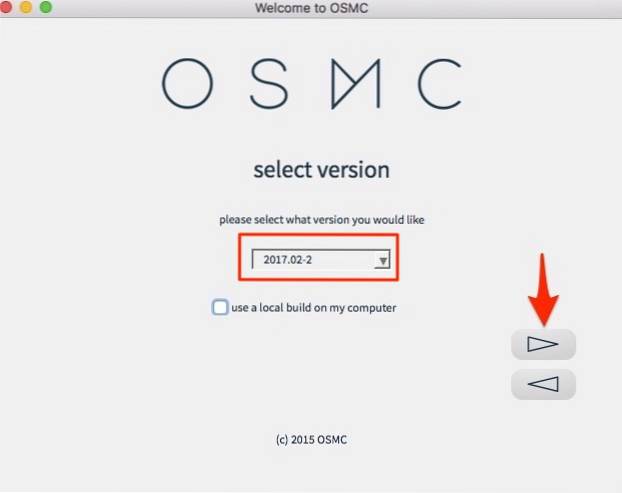
- Conecte o leitor de cartão com um cartão microSD na porta USB do seu laptop / desktop. Selecione os "Em um cartão SD”Opção quando ele pergunta onde instalar o OSMC e clique na próxima seta.
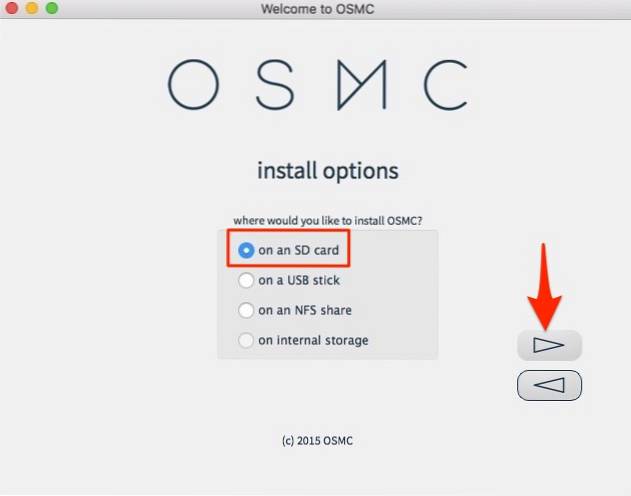
- Nesta etapa, selecione seu tipo de conexão de rede. Se estiver usando Ethernet, selecione “Conexão com fio” e se estiver usando WiFi, selecione “Sem fio”. Clique na próxima seta para continuar.
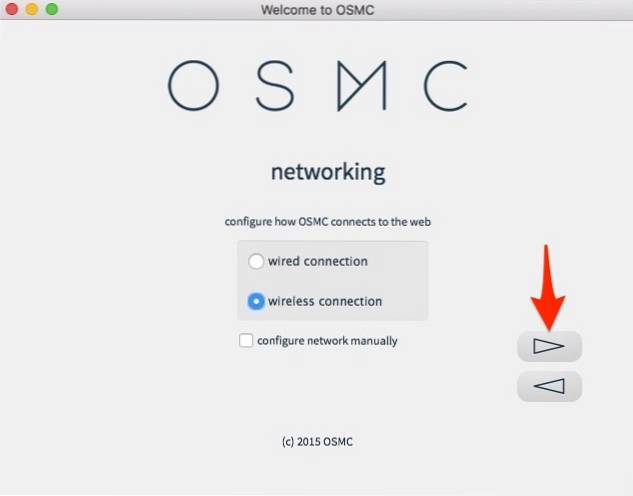
- Se você optar por "Wireless", insira seu nome de WiFi e credenciais de senha e clique na próxima seta.
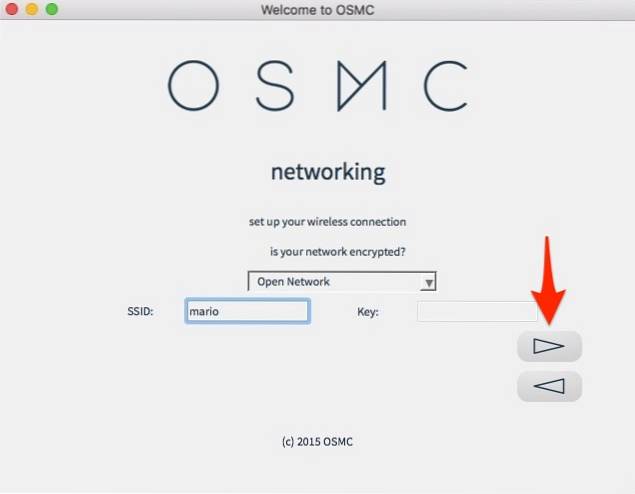
- Selecione o dispositivo que aparece e clique na próxima seta. Esteja avisado que a instalação do OSMC irá formate o cartão microSD, portanto, certifique-se de fazer backup de todos os arquivos importantes. No caso raro de você não conseguir ver nenhum dispositivo, certifique-se de que o leitor de cartão com um cartão MicroSD está conectado ao seu laptop / desktop e formatado corretamente.
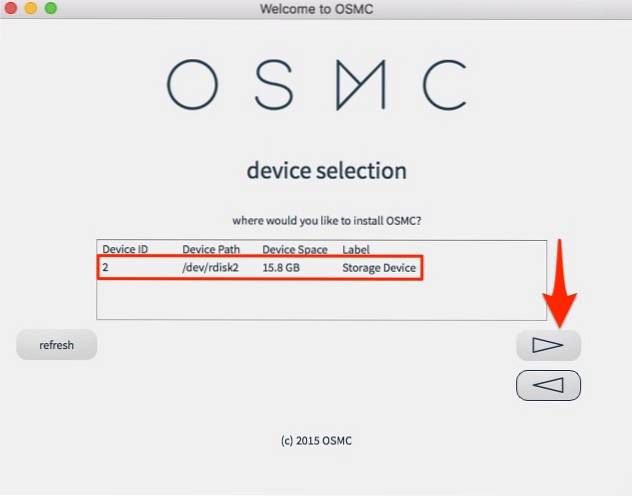
- (Leia!) E aceite o contrato de licença e prossiga para a próxima tela.
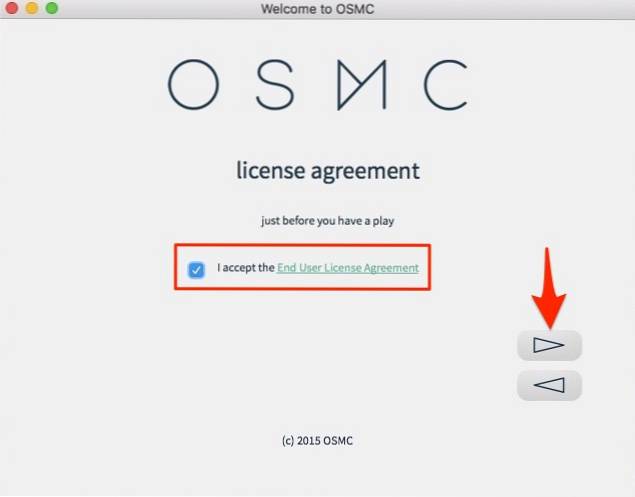
- A transferência (~ 175 MB) começará agora e deverá ser concluído em alguns minutos, dependendo da sua conexão de rede. Após a conclusão, você está pronto para a hora do show! (ou assim deveria dizer, pelo menos!)
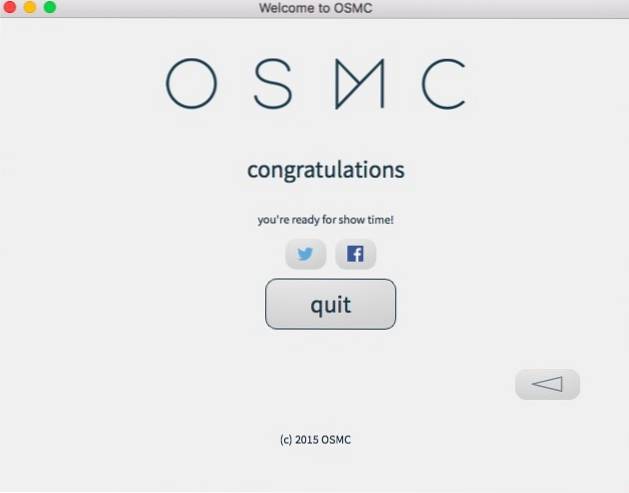
Neste ponto, você concluiu com êxito o processo de instalação do software. Agora, vamos passar para a parte do hardware.
Faça as conexões de hardware necessárias
- Coloque o cartão microSD no slot de cartão do Raspberry Pi. Conecte o teclado USB e a fonte de alimentação ao Raspberry Pi.
- Conecte o cabo HDMI a um monitor / TV externo e ligue a fonte de alimentação. Agora você deve ver a janela OSMC e a inicialização deve ser concluída em alguns segundos.
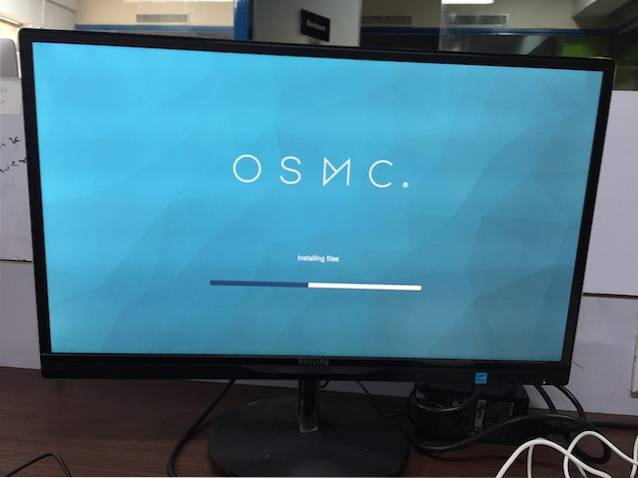
- Você deve ver um bastante assistente de inicialização básico na primeira partida. Use o teclado para navegar pela interface e selecionar itens. Basta selecionar seu idioma preferido, fuso horário, nome do dispositivo e outras coisas semelhantes.
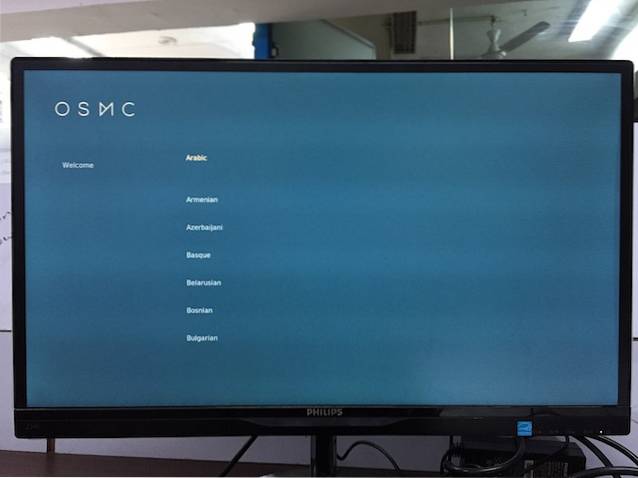
Você tem a opção de selecionar entre dois temas pré-instalados: o novo tema padrão do Kodi's Krypton, Estuário ou skin OSMC. Claro, você pode baixar e aplicar vários outros temas mais tarde.
Então é isso! Você instalou com sucesso o Kodi no Raspberry Pi 3.
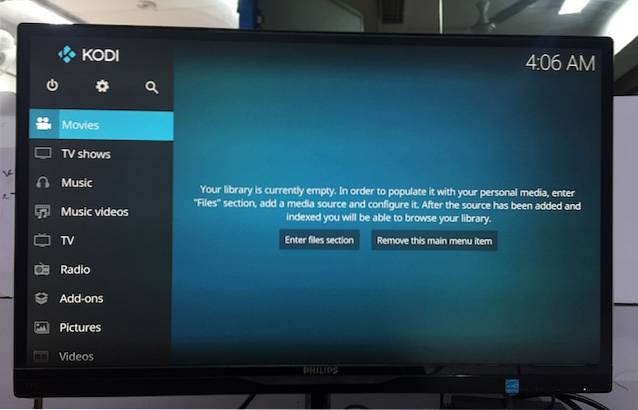
Como você pode ver, instalar o Kodi no Raspberry Pi usando o OSMC é muito fácil. Se por algum motivo, você está procurando uma alternativa para OSMC, você também pode tentar OpenELEC.
Usando Kodi no Raspberry Pi 3
Em meus testes limitados, consegui fazer Kodi funcionar perfeitamente no Raspberry Pi 3. A CPU de 1,2 GHz do Pi e 1 GB de RAM proporcionaram uma experiência suave no Kodi. Consegui me conectar ao Wi-Fi e procurar complementos. O Pi também tem uma porta Ethernet, então você também pode usar uma conexão de Internet com fio. Pode haver gagueira ocasional na interface quando você está tentando reproduzir um vídeo de alta qualidade, mas percebi pouca ou nenhuma queda na taxa de quadros. Enquanto eu não observe qualquer aumento anormal da temperatura, algumas pessoas na comunidade certamente o fizeram. Você sempre pode monitorar a temperatura do Pi acessando as configurações de Kodi. Além disso, certifique-se de ter uma caixa que não obstrua a circulação de ar. Se nada ajudar, você também pode tentar usar um dissipador de calor.
Se você é novo no Kodi, pode verificar nosso artigo detalhado sobre como usá-lo para começar a usá-lo.
VEJA TAMBÉM: 10 melhores alternativas para Raspberry Pi 3 que você pode comprar
Instale e use Kodi no Raspberry Pi 3 facilmente
Instalar o Kodi em um Raspberry Pi oferece uma solução de streaming de mídia poderosa a um preço acessível. Bem, se você tem um Raspberry Pi 3 ou qualquer outra versão com você e usa muito Kodi, seria uma boa ideia criar sua própria caixa Kodi usando Raspberry Pi. Então, você já tentou instalar o Kodi em um Raspberry Pi 3? Se sim, adoraria ouvir sobre sua experiência na seção de comentários abaixo.
 Gadgetshowto
Gadgetshowto


